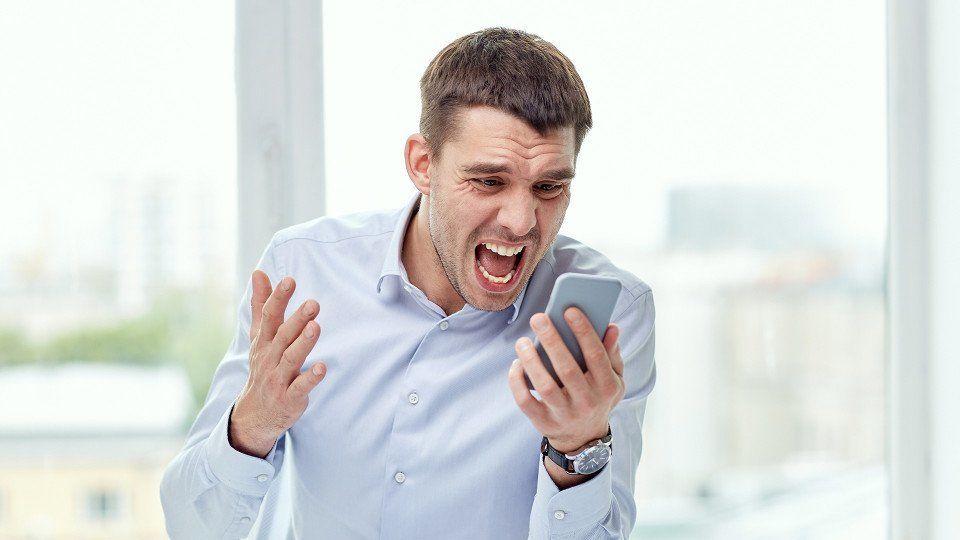Le reti Wi-Fi di oggi sono di una potenza eccezionale, ma questo non significa che siano infallibili.
Quando il segnale scompare, a causa di alcuni misteriosi punti morti che rendono la vostra connessione flebile se non del tutto inesistente è facile farsi prendere dalla rabbia e fare diversi passi in direzione dell'inferno.
Questo problema potrebbe essere causato da una posizione errata del router, oppure da interferenze di altre reti, che finiscono per soprapporsi e per disturbarsi a vicenda.
Ma questo non significa che non possiate migliorare il segnale o intervenire per risolvere tali interferenze, semplicemente cambiando canale e frequenza. Vediamo dunque come velocizzare il Wi-Fi, godendoci finalmente la connessione senza rallentamenti o disconnessioni!
Indice dei contenuti
Come analizzare il Wi-Fi?
Il modo migliore per risolvere un problema, come sempre, è analizzarne le cause e scoprire la fonte di ogni difficoltà.
Lo stesso vale per il Wi-Fi. Come fare? Il nostro consiglio è di utilizzare una applicazione gratuita come WiFi Analyzer, che vi consentirà di misurare la potenza del segnale del vostro network e persino di trovare quelli che sono i canali più abusati, così da poterne utilizzare uno con meno concorrenza.
Potrete scaricare WiFi Analyzer dal Microsoft Store (accertatevi che sia la versione di Matt Hafner). Una volta che l’avrete installata e lanciata, vi basterà selezionare la località (Europa) e cliccare su “Chiudi”.
A questo punto WiFi Analyzer controllerà prima le impostazioni locali di rete, disponibili nella sezione “Connected”.
I grafici saranno in grado di farvi capire quando e dove esistono dei segnali che potrebbero interferire con la vostra connessione.
Nelle aree in cui il segnale è debole, vedrete subito la linea del grafico diventare arancione: in questo caso, significa che comunque è possibile intervenire per migliorarlo.
Passando poi sulla scheda “Analisi”, potrete visualizzare un grafico di tutte le reti rilevate, con relativa potenza di segnale ed il canale occupato.
La maggior parte delle reti risiede sui canali 1, 6 e 11. Se anche il vostro è in questo range di canali, è molto probabile che sia disturbato dalle interferenze dovute all’alto traffico di connessioni. Infine, cliccando sulla scheda “Visualizza” potrete prendere visione di altre interessanti informazioni.
Come velocizzare il Wi-Fi cambiando canale?
La cosa interessante è che nella sezione “Analizza” potrete anche trovare una lista dei canali che l’app vi raccomanda, ordinati e classificati con delle stelline.
In base a questo elenco, potreste ad esempio provare i canali con il rating più alto.
Questa operazione non è ovviamente consentita tramite WiFi Analyzer.
Per cambiare canale e vedere se le prestazioni della connessione migliorano, dovrete consultare la documentazione del router, anche se generalmente basta andare sulla home del router da browser e modificare i campi della sezione apposita, cliccando poi su “Salva” e concedendo qualche minuto di tempo per far adeguare la rete ai cambiamenti.
Come verificare il cambiamento di canale?
Per verificare se la connessione ha effettivamente cambiato canale, dovrete tornare su WiFi Analyzer e vedere se le modifiche hanno contribuito a migliorare la potenza del vostro segnale Wi-Fi e la qualità della vostra connessione.
Potrebbe anche capitare di trovare una situazione addirittura peggiore di prima: in questo caso dovrete cambiare nuovamente canale, sperimentandone di nuovi oppure accontentandovi di quello che occupavate in precedenza.
In ogni caso, il nostro consiglio per evitare le interferenze di segnale è spostarvi dai canali 1, 6 e 11 su una rete tradizionale a 2,4 GHz.
Oppure in alternativa passare ad una rete a 5 GHz. Una operazione possibile solo se disponete di un router dual band, e che probabilmente vi salverà da qualsiasi problema. Perchè? Si tratta di un canale poco popolato e poco congestionato al momento.
Conclusioni
Potrebbe essere molto utile verificare la forza delle varie connessioni testandole in diverse zone della vostra casa, soprattutto in quelle che generalmente vi danno problemi maggiori.
Alle volte, infatti, capita di trovare canali che funzionano egregiamente in un punto, e altri che invece funzionano meglio in altri punti.
Acquistando la versione Pro di WiFi Analyzer, potrete addirittura sfruttare un segnale acustico come misuratore della potenza del segnale. Volete provare? Fatelo pure, perché avrete 12 ore di prova gratuita!